首先整理结构化数据源并创建数据透视表,接着插入切片器实现筛选功能,然后通过数据验证设置下拉列表控制图表显示,再使用表单控件如组合框绑定动态图表,最后应用条件格式突出关键指标,完成交互式仪表板构建。

如果您希望在 Excel 中展示数据并实现动态交互,可以通过构建互动式仪表板来实现。这种仪表板允许用户通过控件筛选数据、切换视图并实时查看图表变化。以下是创建此类仪表板的具体步骤。
本文运行环境:Surface Laptop 5,Windows 11
为了确保仪表板能够正确响应用户操作,必须先将原始数据整理为结构清晰的表格格式。这有助于后续使用公式和图表引用数据区域。
1、选中数据区域,按下 Ctrl + T 将其转换为 Excel 表格。
2、为表格命名,在“表格设计”选项卡中输入有意义的名称,例如“SalesData”。
3、确保每列都有唯一的标题,并且无空行或合并单元格。
切片器是一种可视化筛选工具,用户可通过点击按钮快速过滤数据透视表中的内容。
1、创建数据透视表:选择数据源,点击“插入”→“数据透视表”,放置到新工作表中。
2、在“数据透视表字段”窗格中,将需要分析的字段拖入“行”、“值”区域。
3、选中数据透视表,点击“分析”选项卡下的“插入切片器”。
4、勾选用于筛选的字段(如“地区”或“月份”),点击“确定”。
5、调整切片器大小与位置,使其布局美观并与图表对齐。
通过数据验证创建下拉菜单,结合 INDIRECT 和 VLOOKUP 等函数动态更新图表数据源。
1、在某个空白区域列出可选的分类标签(如“销售额”、“利润”)。
2、选择要放置下拉列表的单元格,点击“数据”→“数据验证”。
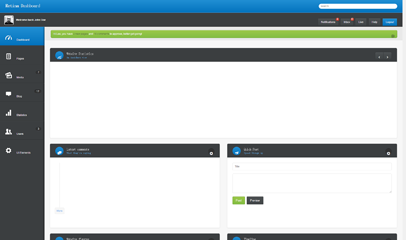
Retina Dashboard后台管理界面模板,响应式布局设计,自适应屏幕分辨率大小,兼容PC端和手机移动端,全套模板,包含后台登录页、仪表盘、创建页面、视图、媒体库、博客、网站流量统计、用户、UI元素、图标字体等后台模板页面。
 111
111

3、在“允许”下拉框中选择“序列”,在“来源”中选择分类标签区域。
4、使用公式链接该单元格值到图表的数据源范围,例如用 CHOOSE 函数根据选择返回不同列的数据。
使用表单控件中的组合框或滚动条,可以更灵活地控制仪表板行为。这些控件能直接关联单元格值,驱动图表更新。
1、点击“开发工具”→“插入”→选择“组合框(表单控件)”。
2、绘制控件后,右键单击它并选择“设置控件格式”。
3、在“控制”选项卡中,设置“数据源区域”为包含选项的单元格范围。
4、指定“单元格链接”为一个空白单元格,该单元格将返回所选项目的索引号。
5、利用此索引号配合 INDEX 或 OFFSET 函数动态提取对应数据系列用于图表。
条件格式可以帮助用户快速识别异常值或趋势变化,增强仪表板的信息传达能力。
1、选中需要高亮的数据区域,例如KPI数值列。
2、点击“开始”选项卡中的“条件格式”,选择“数据条”或“色阶”。
3、设定规则阈值,例如当数值高于目标值时显示绿色背景。
4、对于特定条件,可自定义公式判断,如输入 =A2>B2 来比较实际与预算。
以上就是如何创建互动式 Excel 仪表板的详细内容,更多请关注php中文网其它相关文章!

每个人都需要一台速度更快、更稳定的 PC。随着时间的推移,垃圾文件、旧注册表数据和不必要的后台进程会占用资源并降低性能。幸运的是,许多工具可以让 Windows 保持平稳运行。

Copyright 2014-2025 https://www.php.cn/ All Rights Reserved | php.cn | 湘ICP备2023035733号